-
- 北科互動所-5-泡麵三分鐘
- 北科互動所-2-moe moe chu
- 北科互動所-1-皮卡丘
- 屏科大-溫度AR集點卡
- 長榮大學-屏東公園解謎遊戲
- 師大-搜尋monitor-AR互動繪本
- 北科互動所-4-舌尖上的美食
- 北科互動所-3-外方內圓
- 北科互動所-6- AwesomeJelly超棒,果凍
- 北科互動所-7-Pocky Fortune Magic
- 北科互動所-8-咖啡印花
- 北科互動所-9-餐廳AR互動加值與宣傳利用
- 北科互動所-10-MAKARON
- 北科互動所-11-台南豆花
- 北科互動所-12-今晚喝到這
- 北科互動所-13-食譜太郎
- 北科互動所-14-媽媽說
- 北科互動所-15-幸運的旋轉壽司
- 北科互動所-16-拉麵溫感提醒
- 北科互動所-17-性蘊餅乾
-
- 114年4月14日|跑跑卡丁車~玩玩邏輯遊戲 ?
- 114年3月31日|用AI抓布蘭德 --AI+Blender同心協力建模型
- 2025年3月3日|你有想過自己的網站可以融入 XR 嗎?
- 114年3月17日|繪動的藝術--來參觀我的美術展
- 114年2月24日|指尖上的虛實--牽起我的手
- 2025年2月10日|MR放天燈 ✨ 用科技點亮願望!
- 2025年1月20日|AI創作素材與AR抽紅包
- 114年1月6日|MAKAR多元宇宙與AI同行
- 113年12月23日MAKAR 聖誕特映課程影片
- MAKAR快閃-腦力手速大挑戰!當 MR 紙相撲融合 NPC 對戰機制
- MAKAR快閃-3D 創作無難事:動物音樂盒實作速成
- MAKAR快閃-端午 XR 遊戲製作速成班:AI 助攻實戰延展實境,MAKAR 最新功能全掌握
- MAKAR快閃-一小時 3D 素材專攻班,XR 創作必須掌握的素材心法
- MAKAR快閃-如何用 5G 將 AR/VR 融入教學?快速打造獨家 XR 教材!
- MAKAR快閃-用手機打造自己的 3D 素材庫?MAKAR 3D Scan 全新應用解析!
- MAKAR快閃-新手如何快速復刻 Unity AR/VR 專案?
- MAKAR快閃-AR 作為遊戲化的融形式
- MAKAR快閃-應用 AI 創作元宇宙 XR 數位內容
- MAKAR快閃-AI機器人機協助融入宇宙多元應用
- 2025年3月3日|你有想過自己的網站可以融入 XR 嗎?
MAKAR 遮罩功能應用
- 2023-01-05
- by MAKAR
課程說明:
本課程將示範MAKAR編輯器v3.4版本新增的「遮罩功能」並製作專案。
情境說明:
遮罩(MASK)在MAKAR的功能中,可以想像成哈利波特中的隱形斗篷,這次將示範如何把一個房間隱形起來。
1. 本次使用素材: https://skfb.ly/6CGo8 授權: CC Attribution)

這是一種等角投影的場景(isometric scene)。
2. 下載檔案
本次檔案下載,建議選擇GLB檔案類型,FBX檔案看起來容量相對比較小,但下載後還需要額外處理(材質連結)。
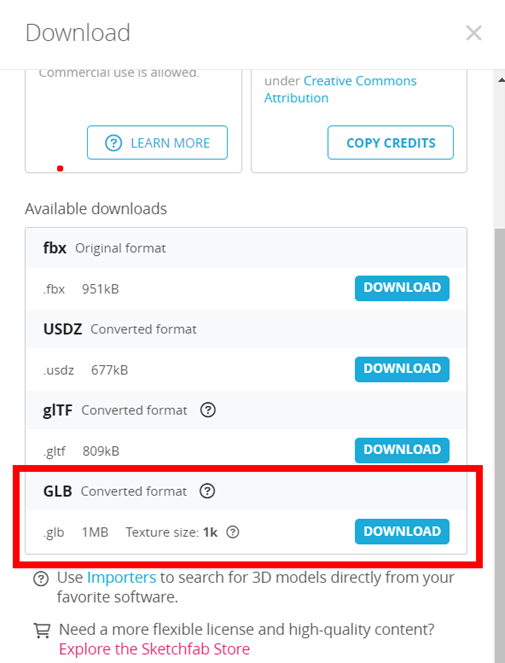
3. 開啟MAKAR編輯器
請確認編輯器版本已經更新至最新版本,至少要v3.4版本以上。
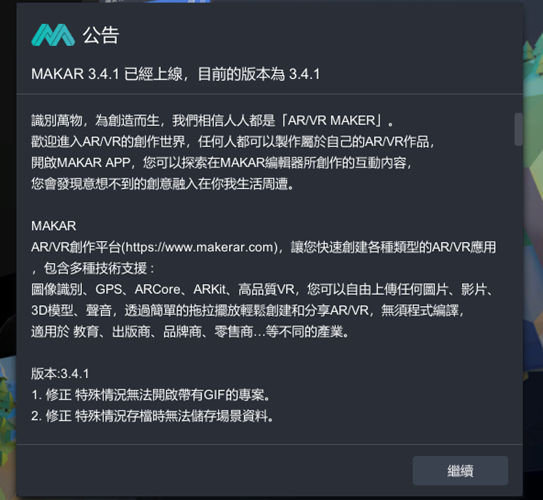
建立一個AR圖像辨識的專案,新版編輯器必須選擇【專案類別】。

額外補充:如何製作出五星高辨識度圖片(jpg)
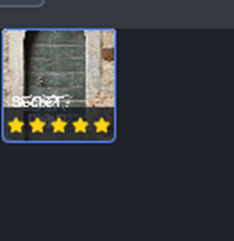
辨識圖的星星數是對於軟體來說,這張圖片好不好辨識。更多資訊可閱讀Lina老師的教學:https://becutelina.com/2022/03/24/ar/
這裡使用的做法是,使用最近流行的AI機器(本次使用DALL.E)生成一張圖片,再加上亂數字體Zalgo),藉此來增加圖片的獨特性與複雜度。

DALL.E生成圖片(https://openai.com/dall-e-2/)
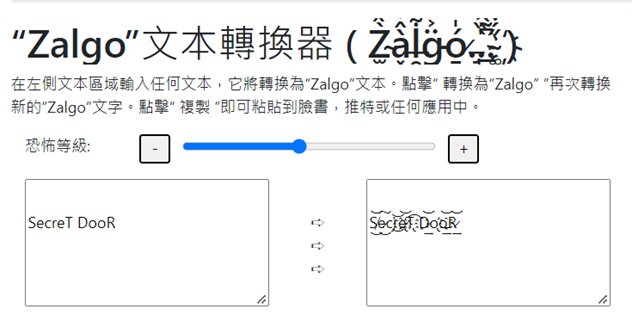
Zalgo文本轉換器(https://tw.piliapp.com/cool-text/zalgo-text/)
4. 新功能:遮罩
在3D模型材質中可以將材質球改變。
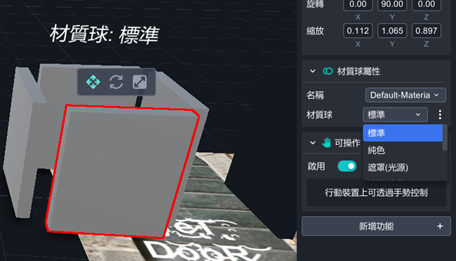
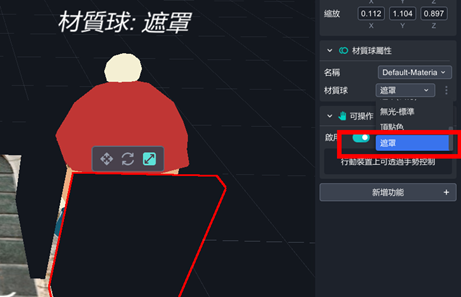

實際樣子,被遮罩擋住的地方就會直接穿透過去(類似隱形的功能)
5. 製作隱形房間
先把這次的素材匯入素材庫,並將房間拉製場景中央。
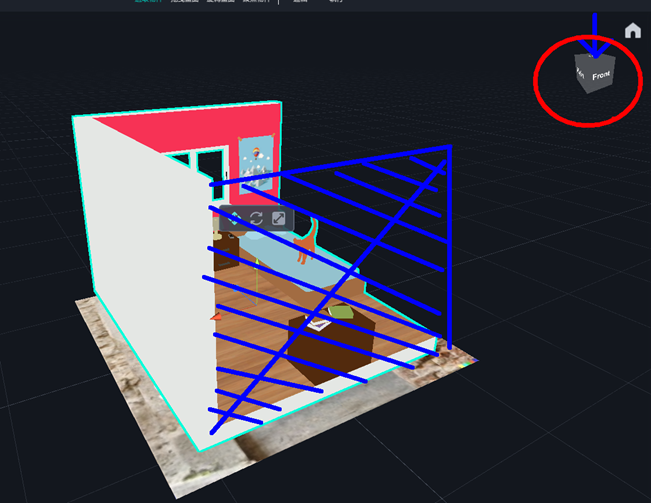
這裡需要將【藍色斜線】這面旋轉到Top的方向(右上角方塊的Top)
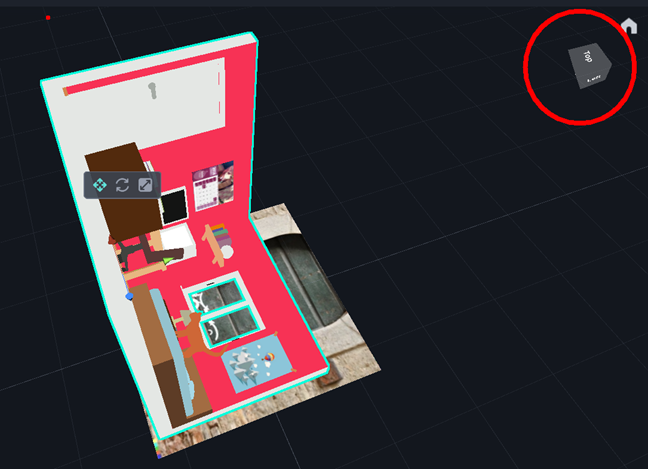
如上圖
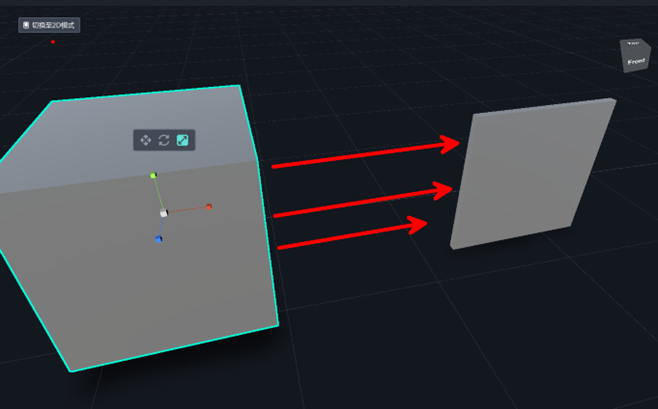
將cube模型利用【縮放功能】,將立方體變形成正方形平面(厚度約0.01)
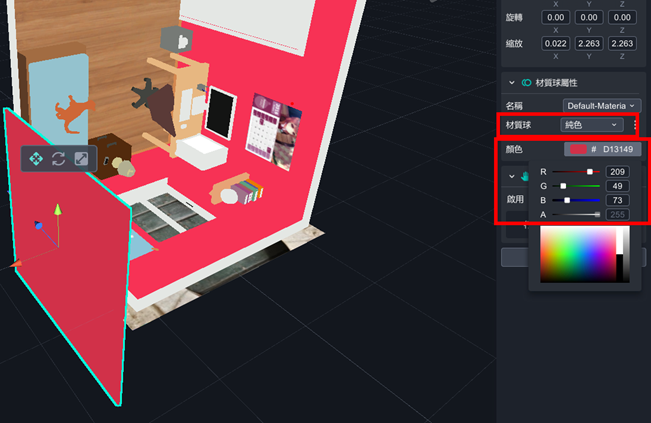
先製作牆壁,材質求改成【純色】,色票(R,G,B):(209, 49, 73),將天花板和右牆蓋起來。

接這在周圍增加一層【遮罩】的材質,可以複製剛才的牆壁往外放大。
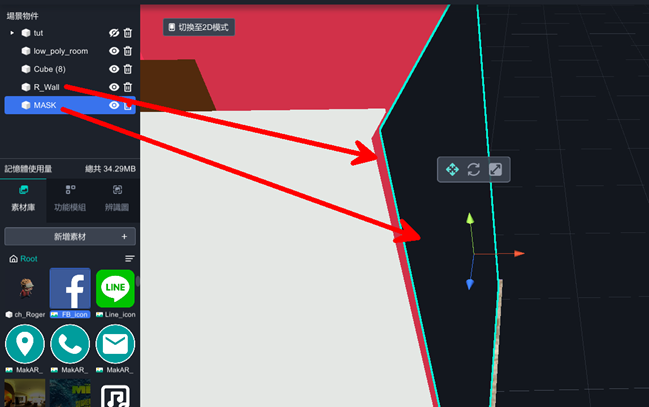
遮罩的大小需要略比牆壁還要大一點,遮罩和遮罩之間的縫隙也要緊密。
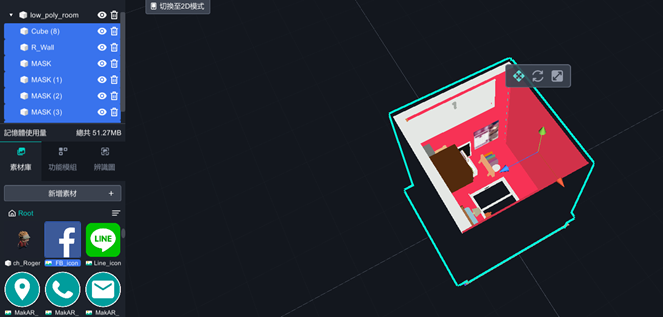
完成之後,將所有的材質都選起,拖拉到low_poly_room的模型之下,進行群組,這樣才能夠將所有的元件一起拖動。
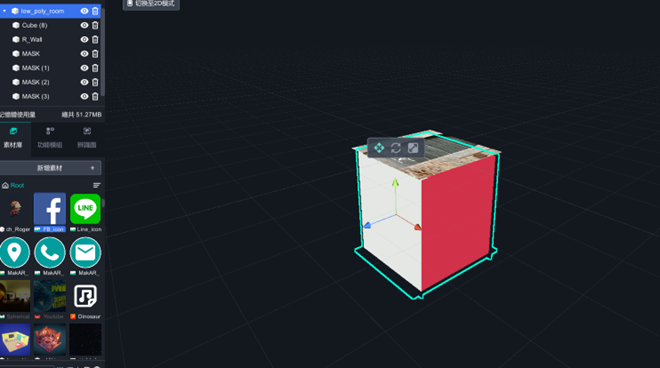
選擇room的模型,整個移動到辨識圖的下方,過程中會發現遮罩變成透明,請不需要擔心,將你的視角轉換到地面下(按住滑鼠右鍵),就可以發現地底下還是隱形的。
6. 進階功能
掃描到辨識圖才會有房間出現,離開辨識圖不會有任何物件產生。
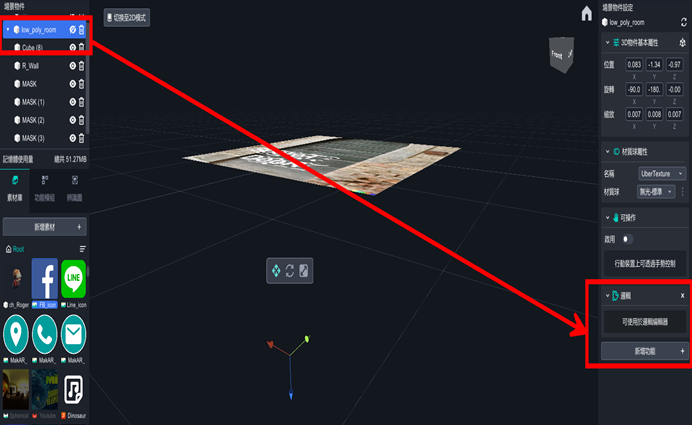
將群組的最上層(room)設定【邏輯功能】,並且把room的眼睛關掉。
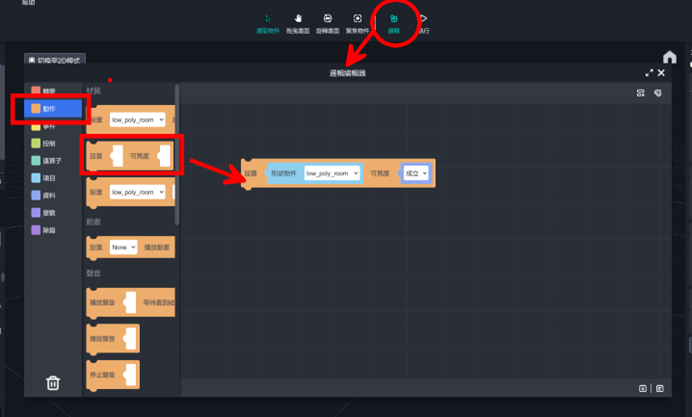
在邏輯編輯器中,選擇【動作/設置OO可見度OO】的程式積木,就可以解決這個問題。
匯入Fall flat的模型,新增素材/3D模型。
